winhex模板的使用方法
winhex教程
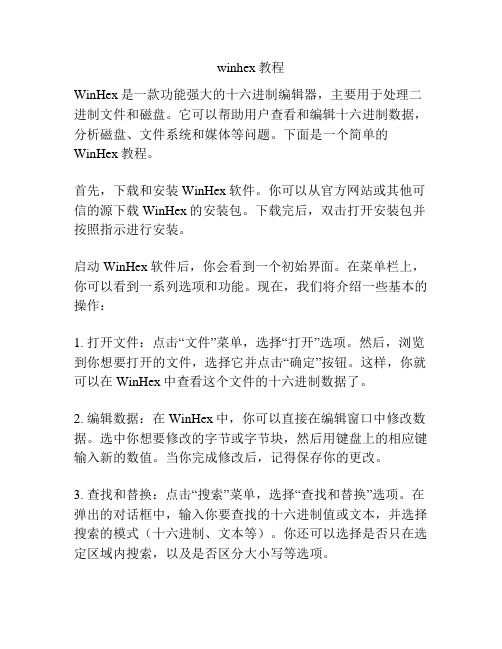
winhex教程WinHex是一款功能强大的十六进制编辑器,主要用于处理二进制文件和磁盘。
它可以帮助用户查看和编辑十六进制数据,分析磁盘、文件系统和媒体等问题。
下面是一个简单的WinHex教程。
首先,下载和安装WinHex软件。
你可以从官方网站或其他可信的源下载WinHex的安装包。
下载完后,双击打开安装包并按照指示进行安装。
启动WinHex软件后,你会看到一个初始界面。
在菜单栏上,你可以看到一系列选项和功能。
现在,我们将介绍一些基本的操作:1. 打开文件:点击“文件”菜单,选择“打开”选项。
然后,浏览到你想要打开的文件,选择它并点击“确定”按钮。
这样,你就可以在WinHex中查看这个文件的十六进制数据了。
2. 编辑数据:在WinHex中,你可以直接在编辑窗口中修改数据。
选中你想要修改的字节或字节块,然后用键盘上的相应键输入新的数值。
当你完成修改后,记得保存你的更改。
3. 查找和替换:点击“搜索”菜单,选择“查找和替换”选项。
在弹出的对话框中,输入你要查找的十六进制值或文本,并选择搜索的模式(十六进制、文本等)。
你还可以选择是否只在选定区域内搜索,以及是否区分大小写等选项。
4. 分析文件:WinHex还可以帮助你分析文件的结构和特征。
通过点击“工具”菜单,你可以访问各种工具,如磁盘分析工具、文件浏览器和文件恢复工具等。
这些工具可以帮助你深入了解文件的组成和特点,并帮助你解决问题。
5. 导出数据:如果你想将WinHex中的数据导出到其他程序中使用,可以点击“文件”菜单,选择“导出”的选项。
在弹出的对话框中,选择数据导出的格式和目标路径,然后点击“确定”按钮。
以上就是一个简单的WinHex教程,介绍了一些基本的操作和功能。
WinHex拥有众多高级功能,如数据恢复、数据分析和数据安全等,可以帮助用户处理复杂的二进制数据和磁盘问题。
希望这篇教程能对你有所帮助。
winhex教程WinHex是一款十六进制编辑器和磁盘编辑器,它带有许多高级
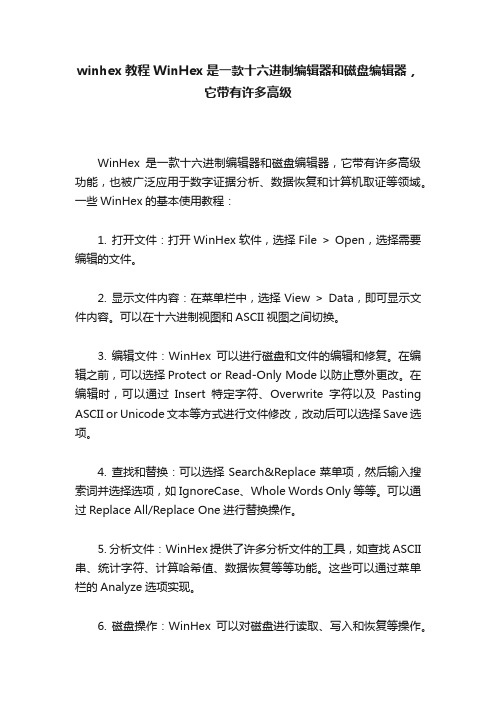
winhex教程WinHex是一款十六进制编辑器和磁盘编辑器,它带有许多高级WinHex是一款十六进制编辑器和磁盘编辑器,它带有许多高级功能,也被广泛应用于数字证据分析、数据恢复和计算机取证等领域。
一些WinHex的基本使用教程:1. 打开文件:打开WinHex软件,选择File > Open,选择需要编辑的文件。
2. 显示文件内容:在菜单栏中,选择View > Data,即可显示文件内容。
可以在十六进制视图和ASCII视图之间切换。
3. 编辑文件:WinHex可以进行磁盘和文件的编辑和修复。
在编辑之前,可以选择Protect or Read-Only Mode以防止意外更改。
在编辑时,可以通过Insert特定字符、Overwrite字符以及Pasting ASCII or Unicode文本等方式进行文件修改,改动后可以选择Save选项。
4. 查找和替换:可以选择Search&Replace菜单项,然后输入搜索词并选择选项,如IgnoreCase、Whole Words Only等等。
可以通过Replace All/Replace One进行替换操作。
5. 分析文件:WinHex提供了许多分析文件的工具,如查找ASCII 串、统计字符、计算哈希值、数据恢复等等功能。
这些可以通过菜单栏的Analyze选项实现。
6. 磁盘操作:WinHex可以对磁盘进行读取、写入和恢复等操作。
在菜单栏中,选择Extras > Disk Tools,即可进行各种磁盘操作。
以上是WinHex的基本使用方法,需要注意的是,WinHex是一款功能强大的软件,需要谨慎使用防止意外操作。
同时,建议在使用前先阅读其使用手册,掌握更多信息。
Winhex的使用
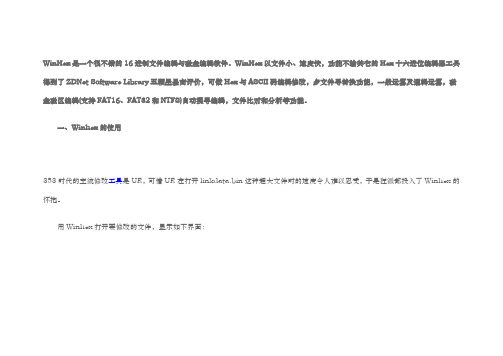
WinHex是一个很不错的16进制文件编辑与磁盘编辑软件。
WinHex以文件小、速度快,功能不输其它的Hex十六进位编辑器工具得到了ZDNet Software Library五颗星最高评价,可做Hex与ASCII码编辑修改,多文件寻替换功能,一般运算及逻辑运算,磁盘磁区编辑(支持FAT16、FAT32和NTFS)自动搜寻编辑,文件比对和分析等功能。
一、Winhex的使用353时代的主流修改工具是UE,可惜UE在打开linkdata.bin这种超大文件时的速度令人难以忍受,于是狂派都投入了Winhex的怀抱。
用Winhex打开要修改的文件,显示如下界面:任何一个存储在计算机上的文件都可以认为是由最基本的0和1组成的,Winhex便是将这些文件以二进制形式打开。
不过显示的时候是十六进制,一位十六进制相当于四位二进制,两位十六进制相当于八位二进制即一个字节,每个字节即对应一个地址。
左边那一列是行标,上边那一行是列标,行标和列标便组成了地址。
如6BFA3003这个地址,其行标便是6BFA3000,列标为3。
想要修改数值,直接键盘输入即可。
一个基本常识:对于有多位的十六进制数值而言,存储方式是低位在前,高位在后。
如6e731f这么个值,存储方式便是1f 73 6e。
既然显示十六进制,那么自然存在一个十六进制和日常使用的十进制转化的问题。
通常可以靠Windows的计算器来完成,点击Winhex工具栏的图标即可打开。
在计算器的查看菜单里选择“科学型”,便有进制转换的功能。
其实Winhex自带的数据解释器也可以实现进制转换。
(看不到数据解释器的,单击视图——显示——数据解释器)把光标定在某一地址,数据解释器里便能显示对应的十进制数值。
在数据解释器里输入十进制值然后按回车,则那个地址的数值就会被改写成对应的十六进制。
在“选项——数据解释器”里还能对数据解释器的显示内容作设置,比如翻译无符号数、浮点数等,这个有兴趣的自己试试。
WINHEX的数据结构模板学习
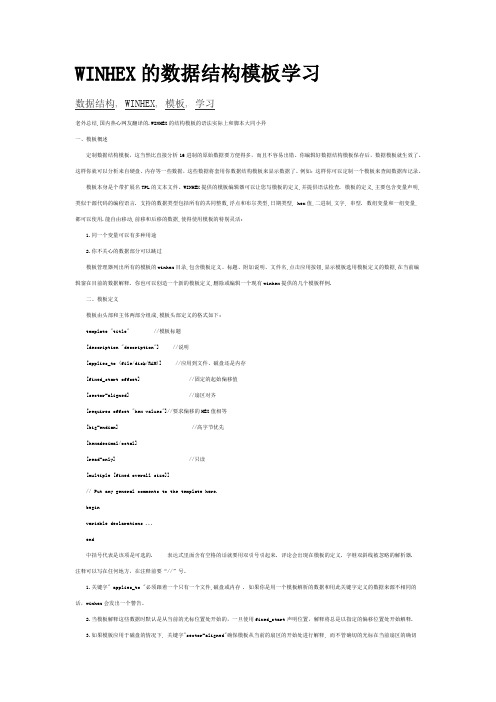
WINHEX的数据结构模板学习数据结构, WINHEX, 模板, 学习老外总结,国内热心网友翻译的.WINHEX的结构模板的语法实际上和脚本大同小异一、模板概述定制数据结构模板,这当然比直接分析16进制的原始数据要方便得多,而且不容易出错。
你编辑好数据结构模板保存后,数据模板就生效了。
这样你就可以分析来自硬盘、内存等一些数据,这些数据将套用你数据结构模板来显示数据了。
例如:这样你可以定制一个模板来查阅数据库记录。
模板本身是个带扩展名TPL的文本文件。
WINHEX提供的模板编辑器可以让您写模板的定义,并提供语法检查. 模板的定义,主要包含变量声明,类似于源代码的编程语言. 支持的数据类型包括所有的共同整数,浮点和布尔类型,日期类型, hex值,二进制,文字, 串型. 数组变量和一组变量,都可以使用.能自由移动,前移和后移的数据,使得使用模板的特别灵活:1.同一个变量可以有多种用途2.你不关心的数据部分可以跳过模板管理器列出所有的模板的winhex目录,包含模板定义、标题、附加说明、文件名,点击应用按钮,显示模板选用模板定义的数据,在当前编辑窗在目前的数据解释. 你也可以创造一个新的模板定义,删除或编辑一个现有winhex提供的几个模板样例.二、模板定义模板由头部和主体两部分组成,模板头部定义的格式如下:template "title" //模板标题[description "description"] //说明[applies_to (file/disk/RAM)] //应用到文件、磁盘还是内存[fixed_start offset] //固定的起始偏移值[sector-aligned] //扇区对齐[requires offset "hex values"]//要求偏移的HEX值相等[big-endian] //高字节优先[hexadecimal/octal][read-only] //只读[multiple [fixed overall size]]// Put any general comments to the template here.beginvariable declarations ...end中括号代表是该项是可选的. 表达式里面含有空格的话就要用双引号引起来. 评论会出现在模板的定义. 字继双斜线被忽略的解析器.注释可以写在任何地方,在注释前要“//”号。
WINHEX软件使用

55AA结束标志:
所有MBR, DBR, EBR的 结束标志都相同,都为 55AA。
常用的分区表类型
00H---------表示该分区未用 06H---------FAT16分区类型 0CH---------FAT32分区类型(EB 58 90) 07H--------NTFS分区类型(EB 52 90) 05H--------逻辑分区
0FH--------扩展分区
83H--------Linux分区
该功能最常用于:将十六进制转换为十进制数值;将十六进制解析为标准的 时间表示形式。
MBR (Master Boot Record)主引导记录
MBR的总体结构
引导代码:占用446字节
MBR可分为三大 部分:(重点)
分区表:占用64字节
55AA结束标志,占用两个字节
引导代码:
计算机主板的BIOS程序在自检通过后,会将MBR整个扇区读取到内
的备份,直接克隆整个硬盘,还可以编辑物理磁盘或
逻辑磁盘的任一个扇区,是一款很好的磁盘编辑软件。
底层数据编辑软件界面
打开磁盘
底层数据编辑软件界面
底层数据编辑软件界面
底层数据编辑软件界面
跳转到某个具体扇区和偏移量
底层数据编辑软件界面
文本搜索和十六进制搜索
底层数据编辑软件界面
数据解释器 这个功能是winhex中非常重要的一个功能模块,它可以解析多种编码并进行 运算包括时间。数据解释器是在查看菜单栏中的显示选项下面的,如下图:
winhex的使用

1.备份手机资料' T/ _3 f( r1 w7 {, z( ]
1).将手机关机,并按住音量上+开机,短震动后连接到电脑。
(注意:弹出格式化选项后,一定要选择取消,否则你的手机将变砖损坏)
.使用管理员权限运行Winhex软件,选择“克隆磁盘功能”
.在该功能界面内,选择好“来源(手机磁盘)”、“目标(备份文件的保存位置,保存为dd 后缀格式即可)”,开始扇区(来源)项内填写1441792,复制扇区数填写13713408,完成后,点击确定开始备份。
如图示:
备份时间约为15分钟左右。
(视个人电脑配置决定)请耐心等待,完成后,Winhex会弹出记录消息。
备份文件大小约为(6.5GB)
刷写自制固件(参考相关教程,不赘述)" o4 b: @2 J. p
3.恢复手机资料
.将手机关机,并按住音量上+开机,短震动后连接到电脑。
(注意:弹出格式化选项后,一定要选择取消,否则你的手机将变砖损坏)2).使用管理员权限运行Winhex软件,选择“克隆磁盘功能”
在该功能界面内,选择好“来源(dd格式的备份文件)”、“目标(手机磁盘)”,开始扇区(目标)项内填写1441792,复制扇区数填写13713408,完成后,点击确定开始恢复,无视弹出的警告信息,如图示:
)
.恢复时间约为18分钟左右。
(视个人电脑配置决定)请耐心等待,完成后,Winhex会弹出记录消息。
, l# t M+ o. ]8 @* X; @
扣掉电池,重新安装,启动手机即可,启动后请放置片刻(1-5分钟)再使用。
WinHex操作说明
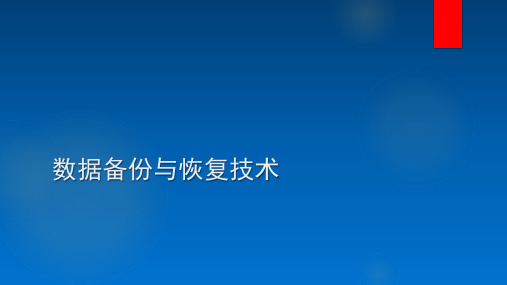
3
打开了某个分区的 模板,能定位到该 分区的引导扇区, 还能弹出模板对话 框,方便我们查看 和编辑分区的参数 信息。
左边的信息面板也 会显示出当前分区 的一些信息。
WinHex个逻辑驱动器的 情况。
上面的目录浏览器 会分析出当前分区 的目录结构,方便 我们查找和分析文 件。
WinHex操作说明
6
复制选中的数据,然后 将光标移动到扇区4的起 始位置,也就是偏移 800H处。
执行粘贴命令,将主引 导扇区(扇区0)的内容 备份到扇区4中。
Winhex会提示要写入的 位置。
WinHex操作说明
7
写入后,做过修改的位 置数据的颜色会变为蓝 色。此时的写入只在缓 冲区中进行,并未真正 写入到磁盘中。
一旦选择了保存指令, Winhex会提示写入操 作的危险性,是否真要 写入,回答完对话框提 示后,数据就写入到磁 盘中了。
任务总结
8
本堂课我们学习了
1、如何应用WinHex 2、了解了WinHex的操作页面 3、了解了其功能区
数据解释器会给出 当前光标位置数据 所对应的十进制数 值。
WinHex操作说明
5
下面我们来学习对磁盘 数据的操作吧。
首先打开一个物理磁盘, Winhex会自动定位到 它的0扇区,也就是主 引导扇区。
然后将鼠标定位在偏移 0的位置,拖动鼠标, 一直到1FFH,也就是该 扇区末尾,选择该片区 域。
数据备份与恢复技术
WinHex操作说明
WinHex操作说明 1
点击工具-打开磁盘,可以选择一个磁盘来进行编辑。
WinHex操作说明
2
打开磁盘后,在视 图窗口中:
上部:磁盘的分区 情况。
左边:磁盘的整体 信息。
UltraEdit和WinHex使用简介及十六进制转换说明

UltiaEdit和WniHex使用简介及十六进制转换说明UltiaEdit 简介如果你经常进行一些文本文件的编辑,那你一定不太满意Windows自带的文本编辑器NotePad和WoidPad。
这两个编辑器只提供了一些最基本、最简单的功能,用起来总是有些不太方便。
目前比较流行的文本编辑器有UltiaEdit. TextPad. Turbio-Eclit. Yeah Write 等,下面我们主要介绍一下UluaEdit-32 1120a oUltiaEdit是一套功能强大的文本编辑器,可以编辑文字、Hex、ASCH码,可以取代记事本,内建英文单字检查、C++及VB指令突显,可同时编辑多个文件,而且即使开启很大的文件速度也不会慢。
软件附有HTML Tag颜色显示、搜寻替换以及无限制的还原功能,一般大家喜欢用其来修改EXE或DLL文件,众多的游戏玩家喜欢用它来修改存盘文件或是可执行文件。
怎么样不错吧,下面我们就从菜单和工具栏开始我们的UltiaEdit之旅。
菜单及工具栏UltiaEdit的启动很简单,可以选择要编辑的文件,然后在右键菜单中选择"UltraEdit-32^唧可,使用起来简单、方便。
这就是UltiaEdit的主界面,上面是标题栏、菜单和工具栏,下部左侧为驱动器文件列表,方便文件的查看;右侧为文本编辑区,我们打开的文件就显示在这里。
我们看一下UltiaEdit工具条上的这些按钮,里面包含了UltiaEdit的常用命令。
用于新建一个文件,可以是一个Txt文件,也可以是十六进制文件,C、HTML等格式的文件;用于打开一个文件;关闭已打开文件;保存正在编辑的文件;打印文件;打印预览;插入一个分页符;设置是否自动折行;这个按钮上写个H,作用就是将文件转为十六进制文件;剪切;复制;粘贴;查找;向上查找;向下查找;替换;定位,可以跳到某一行或某页;用于文件切换,向前跳转;用于文件切换,向后跳转;将打开的多文件水平平铺;将打开的文件竖直平铺;文件层叠;用浏览器查看当前文件;提供帮助;提供在线帮助;主要功能介绍(11•十六进制编辑模式UltiaEdit具有十六进制编辑功能,编辑二进制代码文件,就不用退回DOS下用古老P CTOOLS 了。
实验一 WinHex的使用

当WinHex打开一个编辑目标时,编辑目 标中存储的所有数据都会以十六进制的形 式显示在WinHex的十六进制数据编辑区。 编辑区的右侧有滚动条,可以上下拖动, 这样就方便查看和编辑数据了。
文本区
文本区的作用:将十六进制数据编辑区 中的数据按照一定的编码解释为相应的字 符。这里的编码种类是可以在菜单中选择 的。 底边栏 主窗口下边一栏是非常有用的辅助信息, 如:0/976773168是指: 逻辑扇区号/总扇区号。
详细 资源 面板
偏 移 量 纵 坐 标
十六进制 数据编辑区
文本区
底边栏
详细资源面板
WinHex主窗口的左边是“详细资源面 板”,分为六个部分:硬盘参数、状态、 容量、当前位置、窗口情况和剪贴板情况。 “访问”功能菜单 编辑窗口的右上角有一个向下的三角 形,这就是访问功能菜单,如图:
“访问”功能菜单是数据分区的最好工 具,把每一个分区按照顺序排除一串。如 果分区表有问题,该处也会有一段反映, 而且通过这个菜单可以直接查看分区文件 系统类型、打开各个分区、直接转移到各 个分区的分区表、开始扇区等,并有相应 的模板,可以非常直观的显示分区和启动 扇区的参数,而且可直接在模板上修改、 创建备份。
新建
输入新建文件的大小,单位是字节、KB、 MB、GB。此时会出现输入大小的零值字的 文件。此时可以为这些零字节赋予有意义 的值,然后另存为文件。
打开 打开,可以选择任一文件,便可以浏览该文件的十六进 制编码。打开后的文件可以进行各种修改、查找、替换及 销毁工作。 注意:普通文件被打开后不再按照扇区的结构进行显示,而 是采用“页面”方式,就无法看到原本扇区之间的分割线。 单个页面没有固定大小,纯粹是显示单位。如果是镜像文 件,按照页面浏览会不方便,会让分析、定位扇区及解释 文件系统等常规工作无法完成。这时就需要强制按照每 512字节/扇区进行处理,WinHex的介 保存
winhex 使用方法

装了LTOOL这后,是可以试用了。
注册之后就可以一直使用。
注册方法:
1,使用LTOOL中任何一工具,有弹出的对话框中,点击“注册”,随意输入注册码。
2打开winhex,按图中方法查出注册码。
3,重新打开CAD,使用LTOOL中任何一工具,输入注册码,如果错了,就再次按图中方法查注册码。
一定要注册一次,查一次。
错了,就再注册,再查。
4.有时,安装了LTOOL,不过,菜单上会不出现LTOOL的工具栏,不过,自己加载上去就可以了。
方法在最后。
1.
2.
3.
4.
5.
6.
注:请用继续搜索连续搜索18至20左右即可见下图。
7.进入ACAD用红线上数字注册即OK.(注:如不行请从新启动ACAD 并随便输入一个注册码,然后再启动WINHEX如上图再搜索一次即OK
LTOOL菜单加载方法
1
2浏览,找到LTOOL的安装目录
3,选取任一个AC_LT。
海云数据恢复内部资料_Winhex模板编写教程

Winhex模板编写教程附录A:模板定义1 模板头模板头的格式:template "title"[description "description"][applies_to (file/disk/RAM)][fixed_start offset][sector-aligned][requires offset "hex values"][big-endian][hexadecimal/octal][read-only][multiple [fixed overall size]]// Put any general comments to the template here.beginvariable declarationsend在方括号里的标签表示为可选项。
标签的顺序没有硬性的规定,用户可以随意的更改他们的顺序。
表达式中如果有空格则必须用双引号括起来。
模板文件中的注释以为双斜杠开头。
关键字“applies_to”后必须跟着“file,disk,或RAM”中的一个。
模板应用于不同的介质的时候,winhex将发出错误警告。
默认的情况下,模板将从窗口中光标的位置处执行,使用“fixed_start”选项将让模板从磁盘或文件的偏移量的绝对开头处运行。
应用于磁盘的模板,关键字“sector-aligned”将让模板从当前扇区的开头处运行,而忽略光标的当前位置。
关键字“requires”同“applies_to”的功能类似,都是为了避免模板定义的数据和应用程序的数据不匹配而引发的错误。
可以利用“requires”事先指定好特征码。
比如,一个有效的主引导扇区偏移量0x1FE位置必须为“55 AA”(也就是扇区的最后两个字节),而一个有效的可执行文件在偏移量0x0位置必须为“4D 5A”(“MZ”)。
模板头中可以定义多行“ applies_to”。
winhex怎么用winhex使用教程
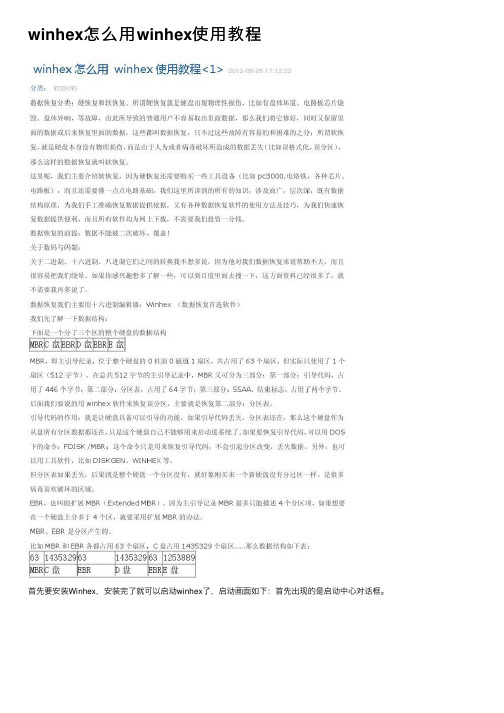
winhex怎么⽤winhex使⽤教程⾸先要安装Winhex,安装完了就可以启动winhex了,启动画⾯如下:⾸先出现的是启动中⼼对话框。
我们要分析的硬盘,迈拓2G。
这⾥我们就选择打开HD1整个硬盘,再点确定.然后我们就看到了Winhex的整个⼯作界⾯。
最上⾯的是菜单栏和⼯具栏,下⾯最⼤的窗⼝是⼯作区,现在看到的是硬盘的第⼀个扇区的内容,以⼗六进制进⾏显⽰,并在右边显⽰相应的ASCII码,右边是详细资源⾯板,分为五个部分:状态、容量、当前位置、窗⼝情况和剪贴板情况。
这些情况对把握整个硬盘的情况⾮常有帮助。
另外,在其上单击⿏标右键,可以将详细资源⾯板与窗⼝对换位置,或关闭资源⾯板。
(如果关闭了资源⾯板可以通过“察看”菜单——“显⽰”命令——“详细资源⾯板”来打开)。
最下⾯⼀栏是⾮常有⽤的辅助信息,如当前扇区/总扇区数⽬……等向下拉拉滚动条,可以看到⼀个灰⾊的横杠,每到⼀个横杠为⼀个扇区,⼀个扇区共512字节,每两个数字为⼀个字节,⽐如00。
下⾯我们来分析⼀下MBR,因为前⾯我们说过,前446个字节为引导代码,对我们来说没有意义,这⾥我们只分析分区表中的64个字节。
计算器来算,单击⼯具栏上的“计算器”按钮,如下图:这样就启动了计算器计算器有两种型号,我们要进⾏进制转换,就要选择“科学型”⽐如我们要将⼗六进制3F转换为⼗进制,就要先选中“⼗六进制”,然后输⼊3F再选中“⼗进制”,⼗六进制3F转为⼗进制等于63。
想⼀想我们前⾯所讲的,MBR占⽤63个扇区,也就是C盘之前已⽤了的扇区数为63,第64个扇区就是C盘的第⼀个扇区,但要注意的是,整个硬盘的LBA 地址是从零开始的,0~62的扇区为MBR。
第13、14、15、16字节本分区总扇区数(当然,这也就是C盘的⼤⼩):C1 E6 15 00,同样,实际的⼗六进制数也要反过来才对,也就是00 15 E6 C1,将它转换成⼗六进制数是1435329。
给你出个题,你知道D盘的EBR在哪个扇区吗?我们⼀起来算⼀下,还记得前⾯数据结构那个表吗?C盘后⾯不就是D 盘的EBR吗?D盘EBR的第⼀个扇区=MBR+C盘的⼤⼩,也就是63+1435329=1435392。
WinHEX使用方法?

WinHEX是一款强大的十六进制编辑器和磁盘编辑器软件,适用于Windows操作系统。
以下是WinHEX的基本使用方法:
1. 下载和安装:从WinHEX的官方网站或其他可靠来源下载WinHEX安装程序,并按照指示进行安装。
2. 打开文件:打开WinHEX后,在菜单栏中选择"文件",然后选择"打开"或使用快捷键Ctrl+O,浏览并选择您要编辑的文件。
3. 十六进制编辑:WinHEX以十六进制视图显示文件的内容。
您可以直接在视图中编辑每个字节的十六进制值,或者使用ASCII视图编辑对应的文本值。
4. 查找和替换:使用菜单栏中的"编辑"选项或使用快捷键Ctrl+F来查找和替换特定的十六进制值或文本。
5. 修改和保存:对文件进行任何修改后,您可以选择保存更改。
请注意,这些更改是直接应用到打开的文件上的,因此在保存的时候请谨慎操作。
6. 磁盘编辑:除了文件编辑,WinHEX还可以用作磁盘编辑器。
您可以选择磁盘驱动器并查看和编辑驱动器上的原始数据。
7. 其他功能:WinHEX还提供了许多其他功能,例如数据恢复、校验和计算、数据转换等。
您可以在菜单栏和工具栏中探索这些功能。
请注意,WinHEX是一个功能强大且复杂的工具,使用前请确保您了解您要编辑的文件或磁盘的结构,以避免对数据造成不可逆的损坏。
建议您在使用WinHEX之前阅读其官方文档、用户手册或在线资源,以了解更多详细信息和使用建议。
WinHex模板入门教程

WinHex模板入门教程WINHEX模板, 模板教程Winhex强大的模板功能,我们无需死记硬背每个字节的含义是什么,占用几个字节。
不足的是,winhex提供给我的模板是在是太少了,比如遇到一个陌生的文件系统,或者是文件结构,我们还得去记忆某个字节代表什么,zzzZZZZZ,很费时,效率又很低。
我们今天就为大家讲述一下如何制作自己的模板,打开winhex,然后选择“view”,---“template manger” 先看一下别人是怎么创建的。
点edit按钮上图显示的就是模板的代码。
template "Boot Sector NTFS" 就是模板的名字,“NTFS的引导扇区模板”,可以不写。
description "Boot sector of an NTFS partition" 描述,就是这个模板是做什么用;可以不写applies_to disk 适用于硬盘;sector-aligned 扇区对其;requires 0x00 “EB”调用这个模板以后,软件就会自动检查,在偏移00的位置是否有0xEB这两个字节,如果没有,winhex就会弹出来一个消息框,提示再0x00的位置没有找到0xEB;可以设置多个标志,如本例中的55AA的结束标记在开始之前,简单普及一下数据类型Hex 十六进制Char 字符类型;Int 整型;(有负数)Uint = unsigned int 无符号整型;写模板,从begin开始,到end结束。
也就是说。
我们的结构体,是在这个中间的。
以下模板为NTFS的DBR的模板,由于考虑篇幅问题,我删减了一部分,详细资料,请参考winhex提供的模板。
beginread-only hex 3 "JMP instruction" //00char[8] "File system ID" //03uint16 "Bytes per sector"uint32 "Hidden sectors" //1Cread-only hex 4 "(unused)" //20read-only hex 4 "(always 80 00 80 00)" //24int64 "Total sectors" //28 uint32 "Checksum" //50goto 0x1FE //boot load code followsread-only hex 2 "Signature (55 AA)" //1FEend其中双斜杠(//)代表注释Goto 表示,从你选择的偏移的开始,向后跳0X1FE个字节;read-only hex 2 表示读取两个字节,并以十六进制显示。
winhex使用方法2篇

winhex使用方法2篇WinHex 使用方法第一篇WinHex 是一款功能强大的十六进制编辑工具,它可以帮助用户进行各种数据恢复、数据分析和数据编辑操作。
本文将向您介绍如何使用 WinHex 进行文件的打开和编辑。
步骤一:下载和安装首先,您需要从 WinHex 官方网站上下载适用于您的操作系统版本的软件安装包。
下载后,双击安装包并按照提示完成安装过程。
步骤二:打开文件打开 WinHex 后,您将看到一个简洁的用户界面。
要打开一个文件,您可以点击菜单栏中的“文件”选项,然后选择“打开”,或者使用快捷键 Ctrl + O。
在弹出的文件选择对话框中,浏览您的计算机并选择要打开的文件,然后点击“打开”。
步骤三:编辑文件在成功打开文件后,您将看到文件内容的十六进制和 ASCII 显示。
您可以使用鼠标或键盘来选择要编辑的部分。
例如,如果您想编辑某个字节或位,可以单击相应位置进行修改。
您还可以使用光标键来移动光标和选择要编辑的范围。
步骤四:保存文件在您完成编辑后,可以使用快捷键 Ctrl + S 或点击菜单栏中的“文件”选项,然后选择“保存”来保存文件。
您也可以选择“另存为”来另存为一个新文件。
通过以上步骤,您可以轻松地使用 WinHex 打开并编辑文件。
WinHex 还提供了更多高级功能,如数据恢复、磁盘编辑和串口通信等。
请在下一篇中继续了解更多关于 WinHex 的使用方法。
第二篇WinHex 使用方法第一篇中我们介绍了 WinHex 的文件打开和编辑功能。
在本篇中,我们将进一步了解 WinHex 的其他高级功能,包括数据恢复、磁盘编辑和串口通信等。
数据恢复WinHex 可以帮助您恢复删除的文件和损坏的存储介质。
首先,点击菜单栏中的“工具”选项,然后选择“数据恢复”。
在弹出的对话框中,选择要恢复的存储介质,如硬盘、闪存驱动器或光盘。
接下来,选择扫描方式(完整扫描、快速扫描或指定范围扫描)并开始恢复过程。
winhex模板的使用方法
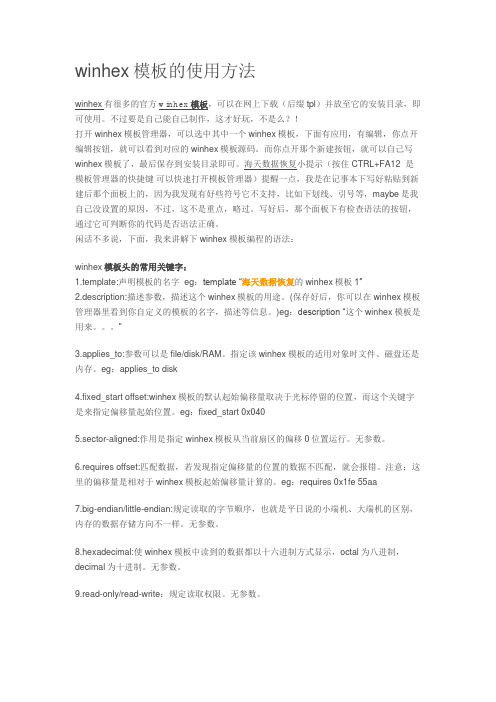
winhex模板的使用方法winhex有很多的官方winhex模板,可以在网上下载(后缀tpl)并放至它的安装目录,即可使用。
不过要是自己能自己制作,这才好玩,不是么?!打开winhex模板管理器,可以选中其中一个winhex模板,下面有应用,有编辑,你点开编辑按钮,就可以看到对应的winhex模板源码。
而你点开那个新建按钮,就可以自己写winhex模板了,最后保存到安装目录即可。
海天数据恢复小提示(按住CTRL+FA12 是模板管理器的快捷键可以快速打开模板管理器)提醒一点,我是在记事本下写好粘贴到新建后那个面板上的,因为我发现有好些符号它不支持,比如下划线、引号等,maybe是我自己没设置的原因,不过,这不是重点,略过。
写好后,那个面板下有检查语法的按钮,通过它可判断你的代码是否语法正确。
闲话不多说,下面,我来讲解下winhex模板编程的语法:winhex模板头的常用关键字:1.template:声明模板的名字 eg:template “海天数据恢复的winhex模板1″2.description:描述参数,描述这个winhex模板的用途。
(保存好后,你可以在winhex模板管理器里看到你自定义的模板的名字,描述等信息。
)eg:description “这个winhex模板是用来。
”3.applies_to:参数可以是file/disk/RAM。
指定该winhex模板的适用对象时文件、磁盘还是内存。
eg:applies_to disk4.fixed_start offset:winhex模板的默认起始偏移量取决于光标停留的位置,而这个关键字是来指定偏移量起始位置。
eg:fixed_start 0x0405.sector-aligned:作用是指定winhex模板从当前扇区的偏移0位置运行。
无参数。
6.requires offset:匹配数据,若发现指定偏移量的位置的数据不匹配,就会报错。
注意:这里的偏移量是相对于winhex模板起始偏移量计算的。
WinHEX使用教程

◇在使用 Winhex 时首先打开一个需要处理的文件,窗口中显示十六进制 HEX 格式的数值和地址。在旁边的区域显示文件名称、大小、创建时间、最后修改日期,窗口属性以及相关信息。利用鼠标拖放功能你可以选择一块数值进行修改编辑。按 Ctrl+T,弹出数据修改对话框,选择数据类型和字节变换方式,可以方便的修改区块中的数据。执行文件菜单中的创建备份命令,弹出备份对话框,你可以指定备份的文件名和路径、备份说明,还可以选择是否自动由备份管理指定文件夹,是否保存检查和摘要,是否压缩备份和加密备份,这样你可以方便的将你的文件进行备份,下次执行文件菜单中的装载备份就可以打开备份文件了,十分方便。
WinHEX使用教程 Winhex 是一个很不错的 16 进制文件编辑与磁盘编辑软件。
WinHex 以文件小、速度快,功能不输其它的 Hex 十六进位编辑器工具得到了 ZDNet Software Library 五颗星最高评价,可做 Hex 与 ASCII 码编辑修改,多文件寻替换功能,一般运算及逻辑运算,磁盘磁区编辑(支持 FAT16、FAT32 和 NTFS)自动搜寻编辑,文件比对和分析等功能,另外 8.3 版新增了 RAM 编辑功能!
在 Winhex 的工具栏中,包括文件新建、打开、保存、打印、属性工具;剪切、粘贴和复制编辑工具;查找文本和 Hex 值,替换文本和 Hex 值;文件定位工具、RAM 编辑器、计算器、区块分析和磁盘编辑工具;选项设置工具和帮助工具按钮。通过使用工具栏中的快捷按钮可以更方便的进行操作,这些和菜单中相应的命令是一样的。
在使用 Winhex 时首先打开一个需要处理的文件,窗口中显示十六进制 HEX 格式的数值和地址。在旁边的区域显示文件名称、大小、创建时间、最后修改日期,窗口属性以及相关信息。利用鼠标拖放功能你可以选择一块数值进行修改编辑。按 Ctrl+T,弹出数据修改对话框,选择数据类型和字节变换方式,可以方便的修改区块中的数据。执行文件菜单中的创建备份命令,弹出备份对话框,你可以指定备份的文件名和路径、备份说明,还可以选择是否自动由备份管理指定文件夹,是否保存检查和摘要,是否压缩备份和加密备份,这样你可以方便的将你的文件进行备份,下次执行文件菜单中的装载备份就可以打开备份文件了,十分方便。
数据恢复软件Winhex使用说明书
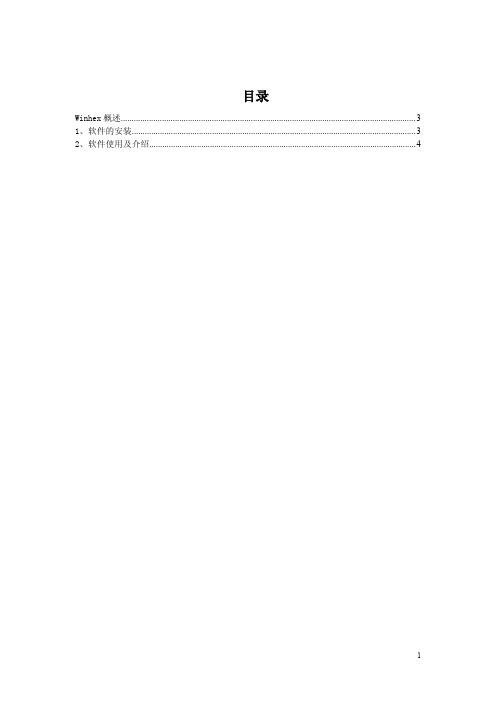
目录Winhex概述 (3)1、软件的安装 (3)2、软件使用及介绍 (4)Winhex概述WinHex是一个专门用来对付各种日常紧急情况的小工具。
它可以用来检查和修复各种文件、恢复删除文件、硬盘损坏造成的数据丢失等。
同时它还可以让你看到其他程序隐藏起来的文件和数据。
具体功能如下:*可以对硬盘、软盘、CD-ROM、DVD、ZIP及各种存储卡进行编辑*支持FAT、NTFS、Ext2/3、ReiserFS、Reiser4、UFS、CDFS、UDF等文件系统*可支持重组RAID及动态磁盘*附带数据恢复功能*可以访问物理内存及虚拟内存*内置数据解释器,可以识别解释20种数据类型*可以用数据结构模板查看、编辑结构数据*可以分割与合并文件*可以对文件进行分析与对比*具有灵活的搜索和替换功能*可以对磁盘进行克隆*可对磁盘进行压缩镜像备份,支持对备份文件进行分卷处理*具有编程接口,支持脚本操作*支持256位加密、校验和、CRC32、hash(MD5,SHA-1)计算*支持对磁盘进行数据安全销毁*包含ANSI ASCII,IBM ASCII,EBCDIC,Unicode字符集*支持文件大小超过4GB1、软件的安装Winhex的安装与普通软件安装没有区别,以在Windows XP下为例,双击Setup.exe程序即可开始安装过程。
如图1.1所示。
图1.1程序默认的安装路径是C:\Program Files\WinHex,当然也可以自行选择安装到其他位置。
可以选择语言种类,不过用以选择中文的Chinese按钮处于灰色不可选状态,应该是尚不支持中文。
用户可以选择其它语言,默认语言是英文。
确定安装位置无误后,点击OK按钮,程序会弹出一个询问框,询问是否确定将程序安装到所选位置。
如图1.2所示。
图1.2如果要对安装位置重新选择,可以按“否”按钮回到原界面进行设置。
否则按“是”按钮继续安装。
程序随即会弹出询问框询问是否要建立快捷方式。
winhex超全图文使用教程

winhex教程winhex数据恢复分类:硬恢复和软恢复。
所谓硬恢复就是硬盘出现物理性损伤,比如有盘体坏道、电路板芯片烧毁、盘体异响,等故障,由此所导致的普通用户不容易取出里面数据,那么我们将它修好,同时又保留里面的数据或后来恢复里面的数据,这些都叫数据恢复,只不过这些故障有容易的和困难的之分;所谓软恢复,就是硬盘本身没有物理损伤,而是由于人为或者病毒破坏所造成的数据丢失(比如误格式化,误分区),那么这样的数据恢复就叫软恢复。
这里呢,我们主要介绍软恢复,因为硬恢复还需要购买一些工具设备(比如pc3000,电烙铁,各种芯片、电路板),而且还需要懂一点点电路基础,我们这里所讲到的所有的知识,涉及面广,层次深,既有数据结构原理,为我们手工准确恢复数据提供依据,又有各种数据恢复软件的使用方法及技巧,为我们快速恢复数据提供便利,而且所有软件均为网上下载,不需要我们投资一分钱。
数据恢复的前提:数据不能被二次破坏、覆盖!关于数码与码制:关于二进制、十六进制、八进制它们之间的转换我不想多说,因为他对我们数据恢复来说帮助不大,而且很容易把我们绕晕。
如果你感兴趣想多了解一些,可以到百度里面去搜一下,这方面资料已经很多了,就不需要我再多说了。
数据恢复我们主要用十六进制编辑器:Winhex (数据恢复首选软件)我们先了解一下数据结构:MBR,即主引导纪录,位于整个硬盘的0柱面0磁道1扇区,共占用了63个扇区,但实际只使用了1个扇区(512字节)。
在总共512字节的主引导记录中,MBR又可分为三部分:第一部分:引导代码,占用了446个字节;第二部分:分区表,占用了64字节;第三部分:55AA,结束标志,占用了两个字节。
后面我们要说的用winhex软件来恢复误分区,主要就是恢复第二部分:分区表。
引导代码的作用:就是让硬盘具备可以引导的功能。
如果引导代码丢失,分区表还在,那么这个硬盘作为从盘所有分区数据都还在,只是这个硬盘自己不能够用来启动进系统了。
- 1、下载文档前请自行甄别文档内容的完整性,平台不提供额外的编辑、内容补充、找答案等附加服务。
- 2、"仅部分预览"的文档,不可在线预览部分如存在完整性等问题,可反馈申请退款(可完整预览的文档不适用该条件!)。
- 3、如文档侵犯您的权益,请联系客服反馈,我们会尽快为您处理(人工客服工作时间:9:00-18:30)。
winhex模板的使用方法
winhex有很多的官方winhex模板,可以在网上下载(后缀tpl)并放至它的安装目录,即可使用。
不过要是自己能自己制作,这才好玩,不是么?!
打开winhex模板管理器,可以选中其中一个winhex模板,下面有应用,有编辑,你点开编辑按钮,就可以看到对应的winhex模板源码。
而你点开那个新建按钮,就可以自己写winhex模板了,最后保存到安装目录即可。
海天数据恢复小提示(按住CTRL+FA12 是模板管理器的快捷键可以快速打开模板管理器)提醒一点,我是在记事本下写好粘贴到新建后那个面板上的,因为我发现有好些符号它不支持,比如下划线、引号等,maybe是我自己没设置的原因,不过,这不是重点,略过。
写好后,那个面板下有检查语法的按钮,通过它可判断你的代码是否语法正确。
闲话不多说,下面,我来讲解下winhex模板编程的语法:
winhex模板头的常用关键字:
1.template:声明模板的名字 eg:template “海天数据恢复的winhex模板1″
2.description:描述参数,描述这个winhex模板的用途。
(保存好后,你可以在winhex模板管理器里看到你自定义的模板的名字,描述等信息。
)eg:description “这个winhex模板是用来。
”
3.applies_to:参数可以是file/disk/RAM。
指定该winhex模板的适用对象时文件、磁盘还是内存。
eg:applies_to disk
4.fixed_start offset:winhex模板的默认起始偏移量取决于光标停留的位置,而这个关键字是来指定偏移量起始位置。
eg:fixed_start 0x040
5.sector-aligned:作用是指定winhex模板从当前扇区的偏移0位置运行。
无参数。
6.requires offset:匹配数据,若发现指定偏移量的位置的数据不匹配,就会报错。
注意:这里的偏移量是相对于winhex模板起始偏移量计算的。
eg:requires 0x1fe 55aa
7.big-endian/little-endian:规定读取的字节顺序,也就是平日说的小端机、大端机的区别,内存的数据存储方向不一样。
无参数。
8.hexadecimal:使winhex模板中读到的数据都以十六进制方式显示,octal为八进制,decimal为十进制。
无参数。
9.read-only/read-write:规定读取权限。
无参数。
10.multiple:作用是使winhex模板上出现左右键来让你可以选择读取上一条或下一条记录,记录之间的跨度是该winhex模板涉及的所有字节的长度。
无参数。
11.begin与end:之间的区域用于存放程序主干。
这里作下winhex模板头知识总结:首先,winhex模板的命名需要关键字template加引号
完成。
description参数可以补充描述。
applies_to(RAM、file、disk)后面可以用于指定访
问对象的类型,使winhex模板适应当前工程的根本环境。
fixed_start可以为winhex模板
指定起始偏移量。
requires则制定更严格的winhex模板运行条件,要求winhex模板作用
范围内指定位置必须匹配指定数据。
big-endian、hexadecimal、read-only等都是作用于
显示输出的可选参数。
头部关键字没有强制规定“出场顺序”,对引号的要求也不严格。
此外,winhex模板可以用双斜杠添加注释,这是一个很好的编程习惯。
注意:数制属性关键字(hexadecimal等)、显示方向属性关键字(big-endian等)、读写属性
关键字(read-only等)都可以插入begin与end之间,用于临时改变数据的属性,注意这种
改变仅仅作用于紧随它们的数据类型声明语句,而并非全局。
下面说下程序主干里的常用关键字:
1.int8:带符号的8位整型,占用一字节,范围-128~127。
eg:int8 “身高”
2.uint8:无符号的8为整型,占用一字节,范围0~255。
同byte类型。
3.int16:带符号的16位整型,占用2字节。
不赘述了,与前面这些类似的还有:uint16, int32, uint32, int64, int24, uint24。
4.unit_flex:类似于c语言里位域的概念。
其语法是:unit_flex “要解释的位” “title”
例如:unit_flex “8,7,6,5,4,3,2,1,0” “permissions”,表示读取一个32位无符号整数并解释其
低9位。
注意,尽管unit_flex所表示的数据长度可能小于4个字节,但每次读取仍然按照4个字节
来计算,故而要特别注意位域的实际长度。
比如,我们要解释一个16位整型数值的前4
位和后12位,应当首先解释前4位,这时光标移动4字节。
unit_flex “3,2,1,0” “flexlow”
因为还有数据要从该16位整型数值中提取,故回退4个字节。
move -4 。
解释后12位。
unit_flex “15,14,13,12,11,10,9,8,7,6,5,4” “flexhigh” 由于16位整型数值只占用两个字节,
而实际光标移动4字节,故需要回退2字节:move -2, 否则会占用下一个数据的空间。
5.binary:每次读取一个字节,并解释为二进制样式。
6.char:读取一个字节,ascii码显示。
也可以用char[len]读取字符数组(字符串),len表示长度。
7.char16:读取两个字节,Unicode字符显示。
8.string:ascii字符串。
语法为string len “title”
9.string16:unicode字符串。
10.zstring:表示不管长度读取一个ascii字符串,遇到”NULL”时结束。
zstring16为其Unicode版本。
11.hex:表示直接读取字节而且并不将其解释为任何数据类型,直接显示。
12.float:占用4字节,浮点数,同c语言。
13.real:占用6字节,浮点数。
14.double:占用8字节,浮点数。
15.longdouble:占用10字节,浮点数。
16.Loop:实现简单的循环。
中括号中可以存放常量表示循环次数,也可以直接引用前面数据类型的title。
17.IfEqual:简单的if语句,判断是否相等。
比较的对象可以是常量,也可以是前面数据类型的title。
18.~:占位符。
一般用于循环内部数据类型的标题中,以形成数字递增的效果。
常常与numbering配合使用。
numbering可以用来指定占位符的初始值。
海天数据恢复提醒您:winhex模板使用方法讲解完毕,希望大家灵活运用,打造出属于自己的个性模板。
